Hiện nay, việc mua các thiết bị công nghệ cũ đã qua sử dụng không còn quá xa lạ đối với chúng ta. Mua hàng cũ giúp cho những người thiếu điều kiện kinh tế được tiếp cận với công nghệ nhiều hơn, hoặc có thể giúp cho họ tiết kiệm hơn khi mua một chiếc máy mới cùng loại. Nhưng vấn đề là làm sao để mua được một chiếc laptop cũ có chất lượng tốt tương xứng với số tiền mà bạn bỏ ra mua. Trong bài viết này, chúng tôi sẽ hướng dẫn kiểm tra laptop cũ khi mua một cách chi tiết để một người bình thường cũng có thể kiểm tra được.
Hướng dẫn kiểm tra laptop cũ
-
Kiểm tra tổng thể laptop cũ

Hình dáng bên ngoài cũng là nơi tiết lộ rất nhiều điều về chiếc laptop cũ mà bạn đang có ý định mua nên hãy kiểm tra tổng thể nó một cách kỹ càng. Hãy chú ý tìm xem trên máy có chỗ nào bị móp hay bị nứt vỡ hay không? Các cạnh viền thì có bị hở chỗ nào không? Đặc biệt là khu vực bản lề và góc máy, đây là điểm quan trọng nhưng đôi lúc bị bỏ qua.
Mặc dù biết hiện nay việc vệ sinh bảo dưỡng laptop cũ, nâng cấp ổ cứng hoặc RAM diễn ra rất nhiều nên máy không còn nguyên tem cũng là chuyện bình thường nhưng nếu được bạn hãy lựa chọn những chiếc máy còn nguyên team của nhà phân phối hay của các cty lớn như FPT, Viettel, Digiworld,… điều này sẽ giúp bạn giảm bớt những thao tác kiểm tra phức tạp mà chỉ có những rành về kỹ thuật hoặc chuyên gia mới biết.
-
Kiểm tra màn hình laptop
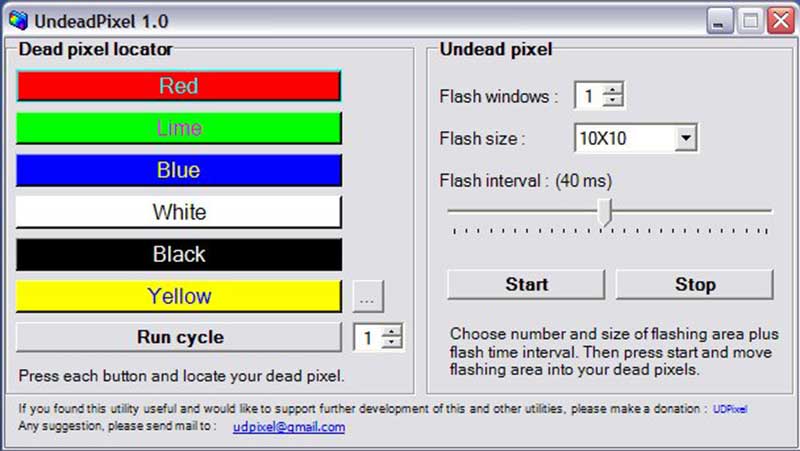
Màn hình là bộ phận quan trọng mà bạn nhất định phải kiểm tra cẩn thận vì nó ảnh hưởng trực tiếp đến độ hiển thị của máy và thị giác ủa bạn. Đầu tiên hãy yêu cầu người bán lau sạch màn hình và bạn hãy kiểm tra xem nó có bị trầy xước ở đâu hay không? Kế đó hãy dùng phần mềm Dead pixel tester http://www.softpedia.com/get/System/Benchmarks/Dead-Pixel-Tester.shtml để kiểm tra điểm chết trên màn hình. Khi phần mềm chạy nhiều màu nền sẽ lần lượt hiển thị, bạn hãy tìm kỹ xem có kẻ vạch hay điểm chết nào không, hãy lưu ý các đường kẻ ở sát cạnh màn hình sẽ khó nhận ra hơn.
-
Kiểm tra loa
Bạn chỉ cần mở nhạc hoặc xem video có tiếng là đã có thể kiểm tra được chất lượng loa, nhớ kiếm tra kỹ cả hai loa xem có bên nào bị rè hay mất tiếng không nhé!
-
Kiểm tra ổ đĩa quang
Hãy mang theo cả 2 đĩa DVD và CD khi đi mua laptop cũ bởi có nhiều trường hợp máy bị lỗi chỉ đọc được đĩa DVD mà không đọc được đĩa CD và ngược lại.
-
Kiểm tra bàn phím Laptop
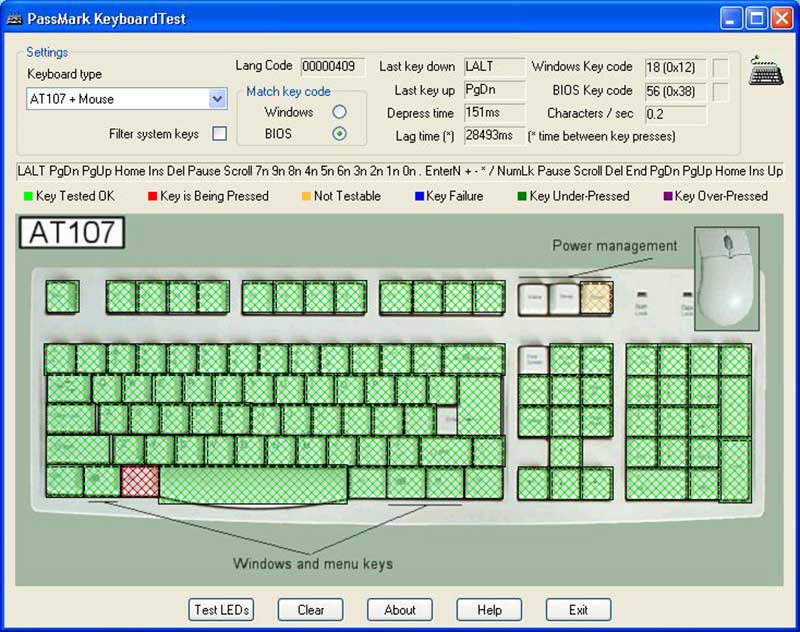
Kiểm tra bàn phím bằng phần mềm Keyboard Test http://www.passmark.com/products/keytest.htm . Bạn hãy lần lượt bấm các phím mà màn hình hiển thị ra, nếu bàn phím ảo trên màn hình hiện lên màu xanh khi bạn bấm tức là phím đó vẫn hoạt động tốt.
-
Kiểm tra chuột cảm ứng (Touchpad)

Bàn di chuột cũng là một điểm cực kỳ quan trọng mà các bạn nhất định không được quên. Hãy dùng tay di chuột xem có bị nhảy lung tung không hay di mãi mà chuột không chạy hạy không. Một số máy bị hiện tượng nhảy chuột khi cấm sạc, nguyên nhân chính là do adapter không chuẩn. Trong trường hợp này hãy yêu cầu người bán đổi adater rồi thử lại.
-
Kiểm tra pin Laptop

Bạn có thể kiểm tra pin bằng phần mềm Battery Mon http://www.passmark.com/products/batmon.htm Tải phần mềm về, bật lên và chọn info / battery information. Bạn cần chú ý 2 thông số, 1 là Design capacity là dung lượng pin khi máy xuất xưởng. 2 là Full Charge Capacity là dung lượng pin hiện tại còn lại sau khi sạc đầy. Nếu Design capacity là 100%, thì Full Charge Capacity nên còn trên 60%, con số Full Charge Capacity càng cao, càng gần với con số Design capacity thì càng tốt.
-
Kiểm tra ổ cứng Laptop
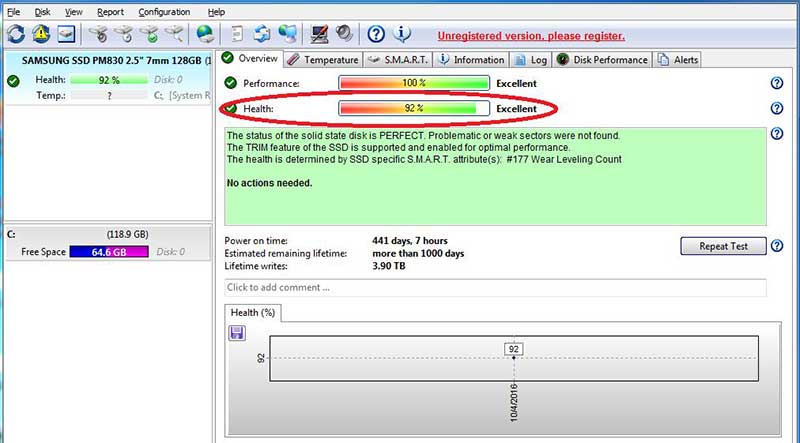
Nếu bạn biết về kĩ thuật thì có thể dùng phần mềm mHDD trong ổ đĩa Hiren Boot CD là tốt nhất. Nếu không, bạn hãy dùng phần mềm Hardisk Sentinel http://www.hdsentinel.com/ cũng sẽ ho kết quả chính xác đến 80%. Nếu khi kiểm tra phần mềm báo về kết quả là Good hoặc Excellent là ổ cứng còn tốt, nếu thấy cảnh báo Fail hoặc Critical là ổ cứng đã bị lỗi.
-
Kiểm tra Webcame
Đối với Windown 7 bạn phải đăng nhập yahoo để xem webcam bởi nó không có sẵn chương trình xem webcam giống như Windows XP.
-
Kiểm tra các cổng kết nối
Đây là điểm mọi người thường hay quên khi mua laptop cũ nhưng nó sẽ là một thiếu sót không hề nhỏ. Hãy cắm thử các cổng mạng, cồng USB,… xem chúng có hoạt động hay không?
-
Kiểm tra Wifi
Bạn có thể kiểm tra khả năng bắt sóng wifi của laptop bằng cách mở chiếc smartphone lên và so sánh cột sóng của 2 thiết bị, nếu chiếc laptop bắt sóng yếu hơn chiếc smartphone thì bạn nên cân nhắc lại. Bạn cũng nên sử dụng thử xem máy có hay bị rớt mạng hay không?
-
Kiểm tra cấu hình Laptop

Đây cũng là một điểm quan trọng mà bạn đừng nên bỏ qua. Hãy kiểm tra cấu hình máy xem người bán có nói đúng hay không? Có thể họ nói RAM 4GB nhưng thực tế máy chỉ có 2GB.
-
Chọn một địa chỉ bán Laptop cũ uy tín
Không ai dám khẳng định chiếc laptop cũ đó tốt 100% nếu không dùng thử một thời gian. Vậy nên bạn nên chọn những địa điểm uy tín và có giấy xác nhận bảo hành khi mua máy bởi nếu người bán không muốn bảo hành cho bạn tức là máy của họ không thực sự tốt.
– Lưu ý đừng tham rẻ
Tuyệt đối đừng ham rẻ mà bỏ qua chất lượng mặc dù giá cả không phải là vấn đề quan trọng nhất khi bạn mua laptop cũ. Hãy đến một địa điểm uy tín và dám cam kết đổi trả hàng trong một khoảng thời gian nhất định. Chắc hẳn bạn không muốn gặp tình trạng máy mới mua về mà phải mang đi bảo hành bởi một lỗi nghiêm trọng, thế nhưng bên cửa hàng lại không cho bạn đổi hay trả hàng.